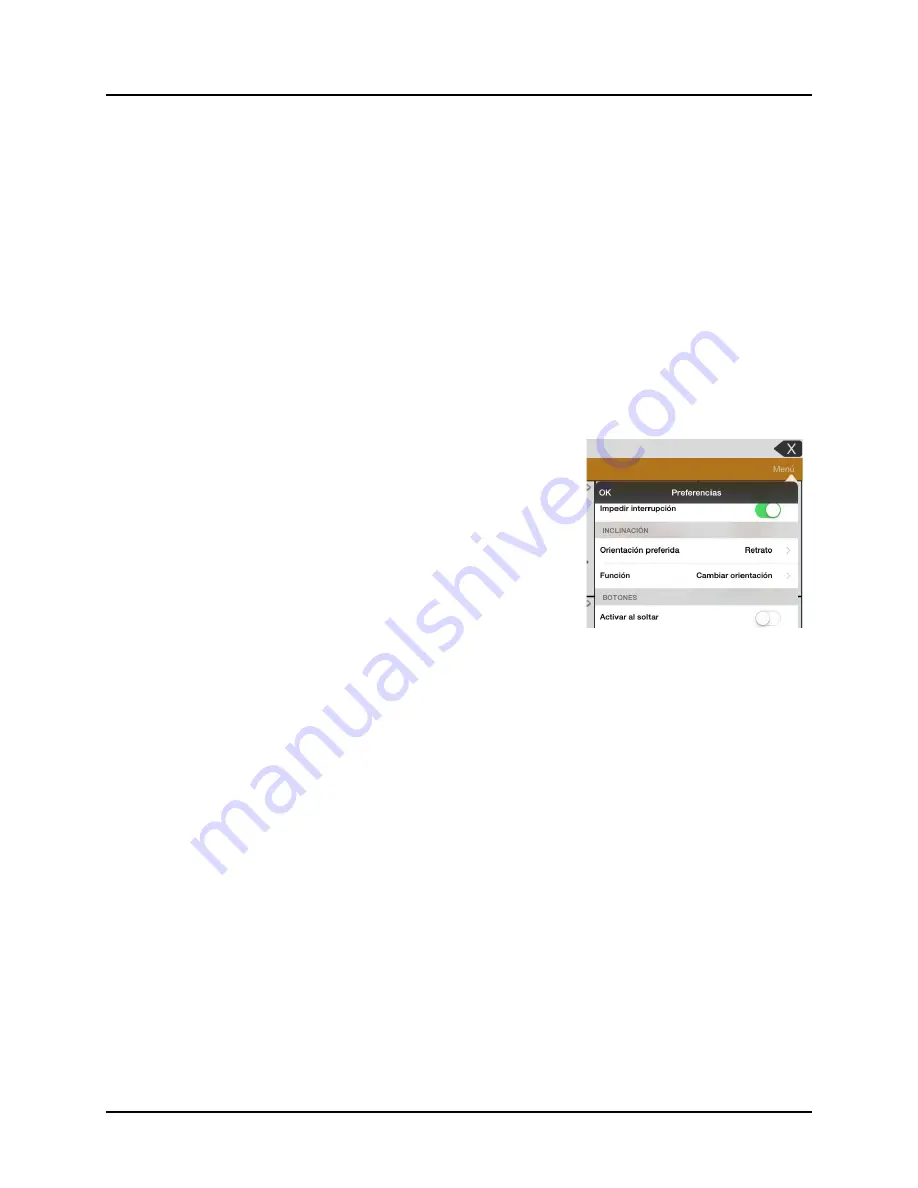
Guía de uso del TouchChat Express
54
Agrandando el texto de la Barra de visualización del habla
Nota:
Antes de hacer cualquier cambio, sugerimos que cambie el sistema a su idioma.
Hay varias formas de agrandar el texto que aparece en la Barra de visualización del habla (BVH)
Cambiando el tamaño del texto o la cantidad de líneas del BVH
1.
En el TouchChat, vaya a Menú y luego Preferencias.
2.
Deslícese a la sección de “Barra de visualización del habla”.
3.
Puede agrandar la fuente bajo “tamaño de fuente”. Bajo “cantidad de líneas”, puede escoger la
cantidad de líneas que aparecerán en la BVH.
Cambiando la orientación de la pantalla para expandir la BVH
Puede configurar el TouchChat para que la Barra de visualización del habla (BVH) se expanda al rotar su
equipo en orientación horizontal o vertical.
Expandir y hablar
: Al rotar el equipo, el texto de la BVH se expandirá
para rellenar la pantalla completa, y el equipo pronunciará el texto.
Expandir solamente
: Al rotar el equipo, el texto de la BVH se
expandirá para rellenar la pantalla completa, pero el equipo no
pronunciará el texto.
1.
En el TouchChat, vaya a Menú y Preferencias.
2.
Deslícese hacia abajo a la sección de “inclinación”.
3.
Toque Función de inclinación y seleccione Expandir y hablar o Expandir solamente.
4.
Toque OK.
Creando una función de toque
Cree una función de toque para agrandar el texto en la BVH.
1.
En el TouchChat, toque Menú y luego Preferencias.
2.
Deslícese hacia abajo a la sección de “Barra de visualización del habla”.
3.
Bajo “Función de toque”, seleccione Hablar y agrandar texto.
Summary of Contents for TouchChat Express
Page 2: ......
Page 187: ......
Page 188: ...Saltillo Corporation 2143 Township Road 112 Millersburg OH 44654 www saltillo com...















































